[2020] Comment Créer Une Table Des Matières Sur Word (Formation Word Gratuit)
Summary
TLDRDans cette vidéo, l'auteur explique comment créer une table des matières dans Microsoft Word. Après avoir hiérarchisé le document avec des styles de titres appropriés (Titre 1 pour les sections principales et Titre 2 pour les sous-sections), il montre comment insérer une table des matières personnalisée et l'ajuster en fonction du contenu du document. Il présente également la possibilité de modifier la table, d'ajouter des liens hypertextes pour faciliter la navigation, et de mettre à jour la table lorsque des pages sont ajoutées ou supprimées. Une méthode simple et efficace pour gagner du temps et organiser son document.
Takeaways
- 😀 La vidéo explique comment créer une table des matières dans un document Word.
- 😀 Avant de créer la table des matières, il est important de hiérarchiser correctement le document en utilisant les styles de titres.
- 😀 Il est conseillé de regarder une vidéo sur la hiérarchie des documents et les styles pour bien comprendre le processus.
- 😀 La création d'une table des matières commence après avoir appliqué les styles de titre (par exemple, Titre 1 pour l'introduction).
- 😀 La table des matières peut être personnalisée dans les préférences pour inclure jusqu'à 4 niveaux de titres.
- 😀 Une fois la table des matières créée, elle contient des liens hypertextes, permettant de cliquer directement sur un titre pour y accéder.
- 😀 Il est possible de modifier l'apparence des titres dans la table des matières, comme changer la couleur des titres.
- 😀 La table des matières est toujours créée à la fin du document pour éviter les erreurs liées aux changements de pagination.
- 😀 Si des pages sont ajoutées après la création de la table des matières, il faut mettre à jour la table pour refléter les nouveaux numéros de page.
- 😀 Pour mettre à jour la table des matières, il suffit de faire un clic droit et de sélectionner 'Mettre à jour les champs', puis de choisir 'Mettre à jour uniquement les numéros de page'.
- 😀 Une fois la table des matières mise à jour, les numéros de page seront correctement ajustés sans affecter le contenu.
Q & A
Comment créer un table des matières sur Word ?
-Pour créer une table des matières, commencez par hiérarchiser votre document en utilisant des styles comme 'Titre 1' et 'Titre 2'. Ensuite, placez le curseur à l'endroit où vous souhaitez insérer la table des matières, puis allez dans les paramètres de la table des matières et choisissez une table des matières personnalisée.
Pourquoi est-il recommandé de voir la vidéo sur la hiérarchie du document avant cette vidéo ?
-La vidéo sur la hiérarchie du document est essentielle car elle vous apprend à utiliser les styles de titres correctement. Sans cette étape préalable, la création de la table des matières ne sera pas efficace, et le processus pourrait être difficile à suivre.
Que faire si la table des matières ne correspond pas aux titres utilisés dans le document ?
-Si la table des matières ne correspond pas aux titres de votre document, vous pouvez la personnaliser en vérifiant quels titres ont été utilisés. Si vous avez utilisé jusqu'à quatre titres, vous pouvez ajuster le paramètre des titres dans la table des matières personnalisée.
Que faire si la table des matières ne se met pas à jour après l'ajout de nouvelles pages dans le document ?
-Si de nouvelles pages sont ajoutées au document et que la table des matières ne se met pas à jour automatiquement, il suffit de faire un clic droit sur la table des matières, puis de sélectionner 'Mettre à jour les champs' et choisir 'Mettre à jour uniquement les numéros de page'.
Quel est l'avantage d'avoir une table des matières avec des liens hypertextes ?
-Une table des matières avec des liens hypertextes permet de naviguer rapidement dans le document. En cliquant sur un titre dans la table des matières, vous êtes directement dirigé vers la section correspondante du document.
Pourquoi la table des matières doit-elle toujours être insérée à la fin du document ?
-Il est conseillé d'insérer la table des matières à la fin du document pour éviter qu'elle ne se déplace ou ne soit modifiée à chaque modification du document, comme l'ajout ou la suppression de pages.
Comment modifier l'apparence des titres dans la table des matières ?
-Pour modifier l'apparence des titres dans la table des matières, sélectionnez le titre que vous souhaitez changer, puis modifiez sa couleur, sa police, ou d'autres propriétés de mise en forme à partir des options de Word.
Que faire si on veut appliquer une couleur spécifique à tous les titres d'un certain niveau dans la table des matières ?
-Il suffit de sélectionner tous les titres du niveau souhaité (par exemple, tous les 'Titre 2'), puis de modifier leur couleur en une seule fois à partir des outils de mise en forme de Word.
Est-il possible d'ajouter plus de niveaux de titres dans la table des matières ?
-Oui, vous pouvez ajouter plus de niveaux de titres dans la table des matières en ajustant les paramètres de personnalisation de la table des matières. Si vous avez utilisé des titres jusqu'au niveau 4, vous pouvez les inclure dans la table des matières.
Comment savoir si un titre est bien intégré dans la hiérarchie des titres du document ?
-Pour vérifier qu'un titre est bien intégré, placez le curseur sur le titre en question. Si un petit triangle apparaît à côté, cela signifie que le titre est correctement formaté selon la hiérarchie des styles.
Outlines

This section is available to paid users only. Please upgrade to access this part.
Upgrade NowMindmap

This section is available to paid users only. Please upgrade to access this part.
Upgrade NowKeywords

This section is available to paid users only. Please upgrade to access this part.
Upgrade NowHighlights

This section is available to paid users only. Please upgrade to access this part.
Upgrade NowTranscripts

This section is available to paid users only. Please upgrade to access this part.
Upgrade NowBrowse More Related Video

sommaire automatique

Apprendre le C# - 17 - Les interfaces (Programmation Orientée Objet)
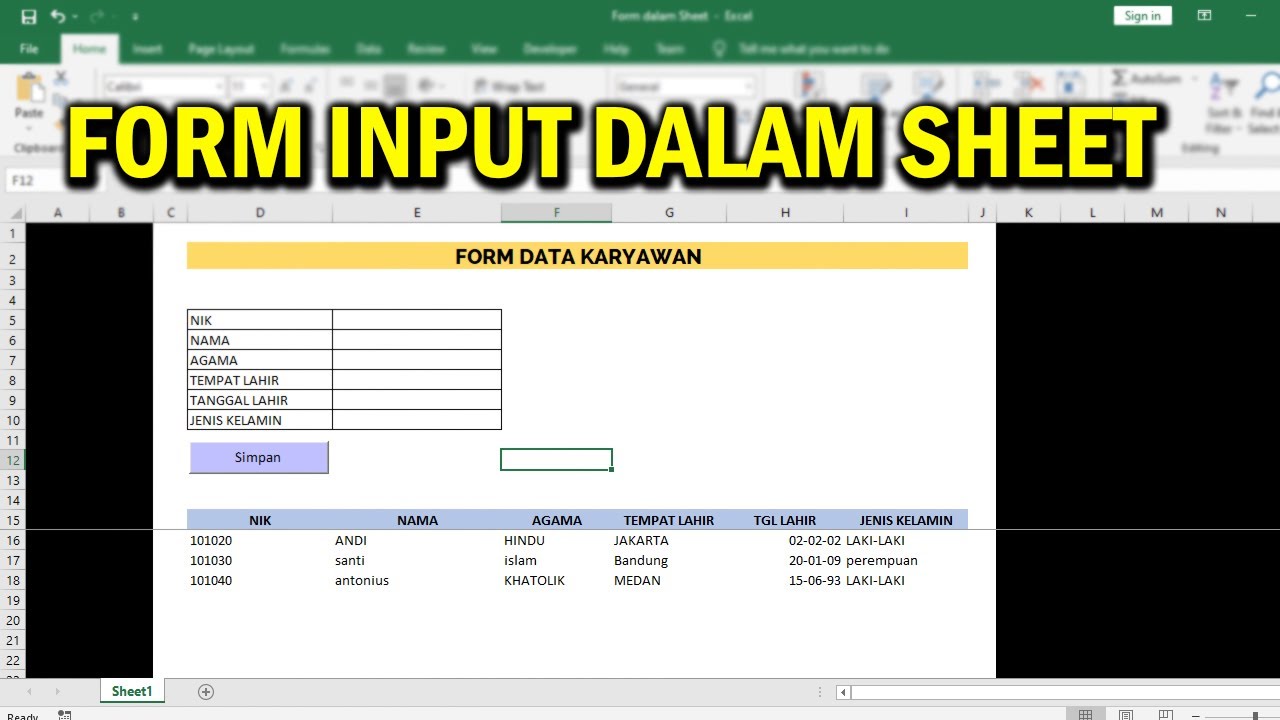
Creating an Input Form in an Excel VBA Sheet Without a Userform

USB Arcade Controller Setup Guide

Make Better Beats with this Simple Technique [Beginner Music Production Tutorial]
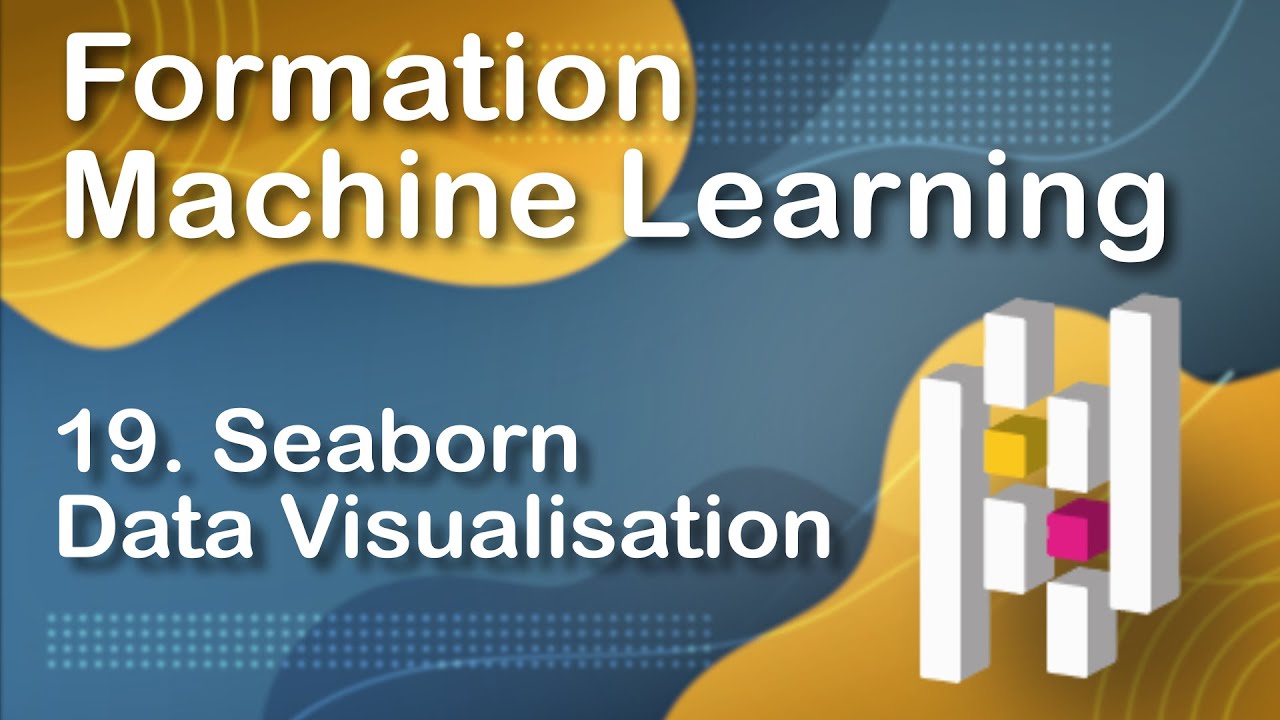
SEABORN PYTHON TUTORIEL PAIRPLOT etc : Les PLUS BEAUX GRAPHIQUES en 1 Ligne de Code ! (19/30)
5.0 / 5 (0 votes)
